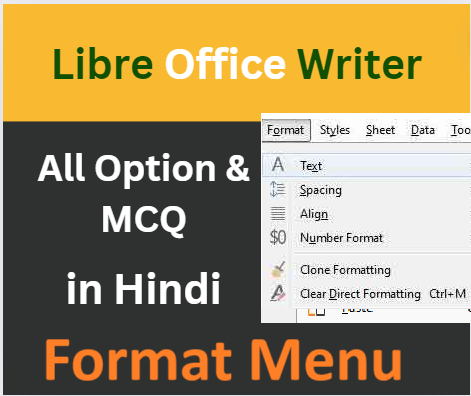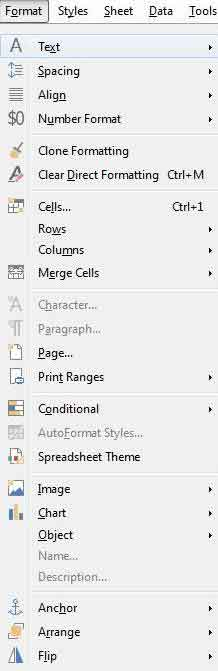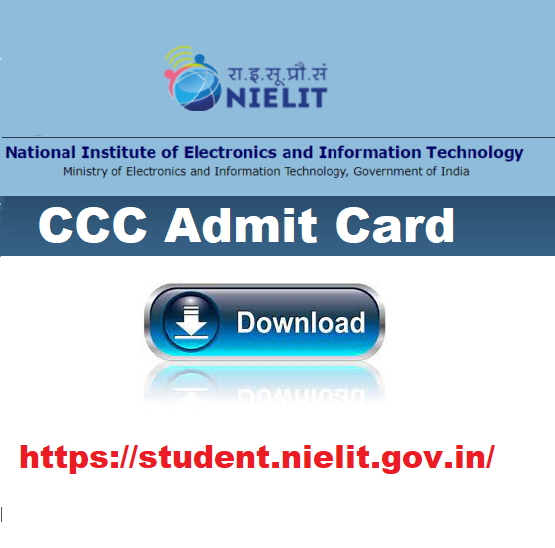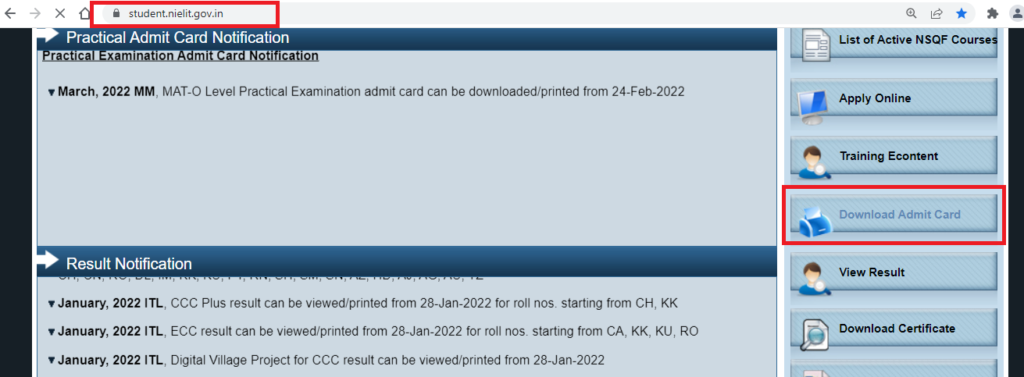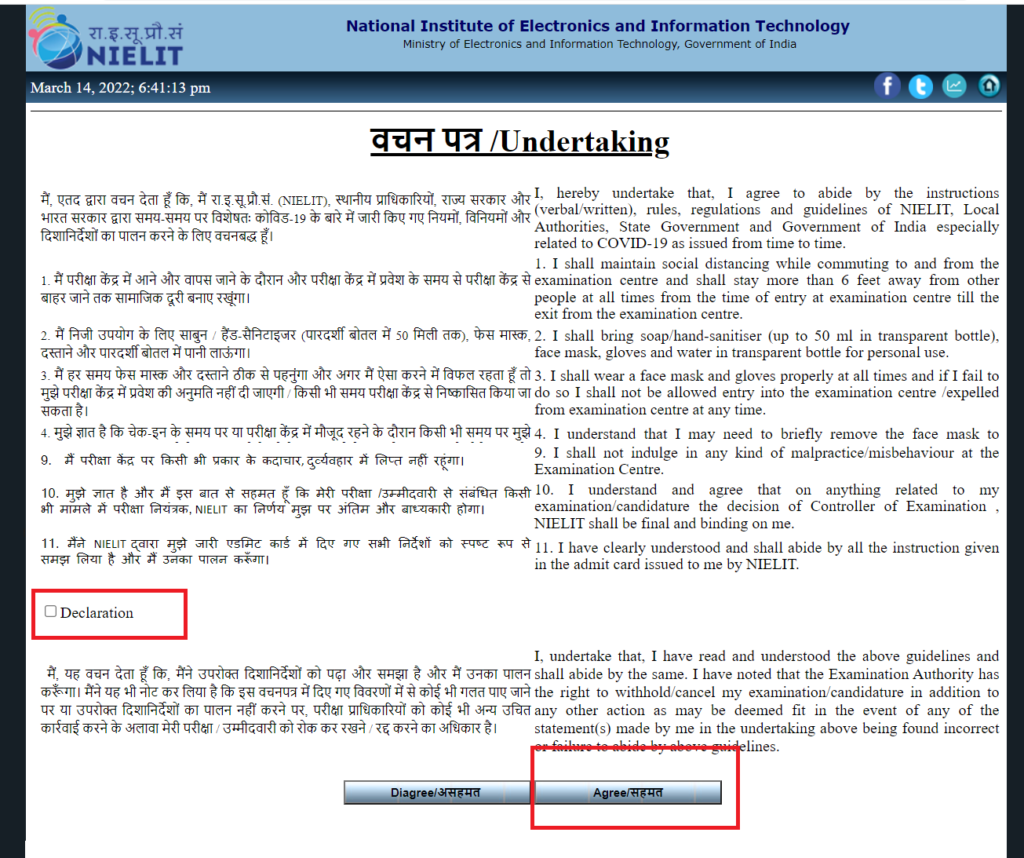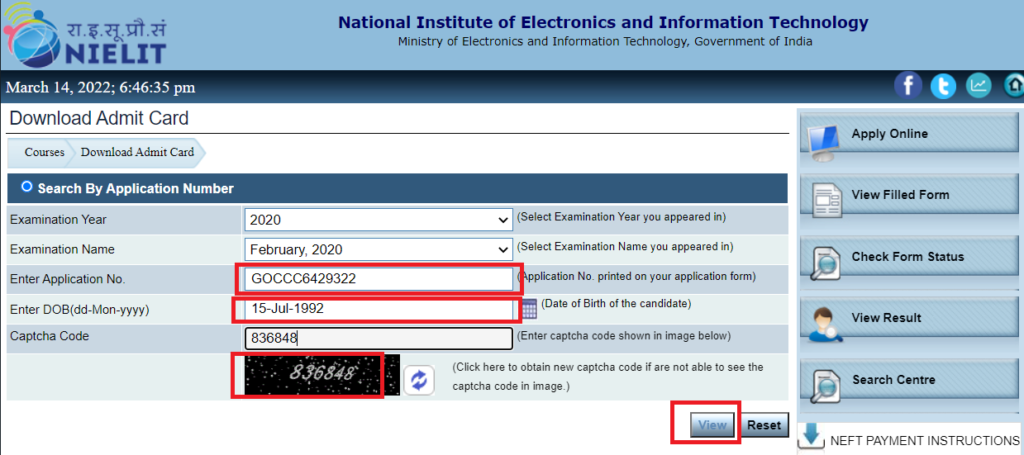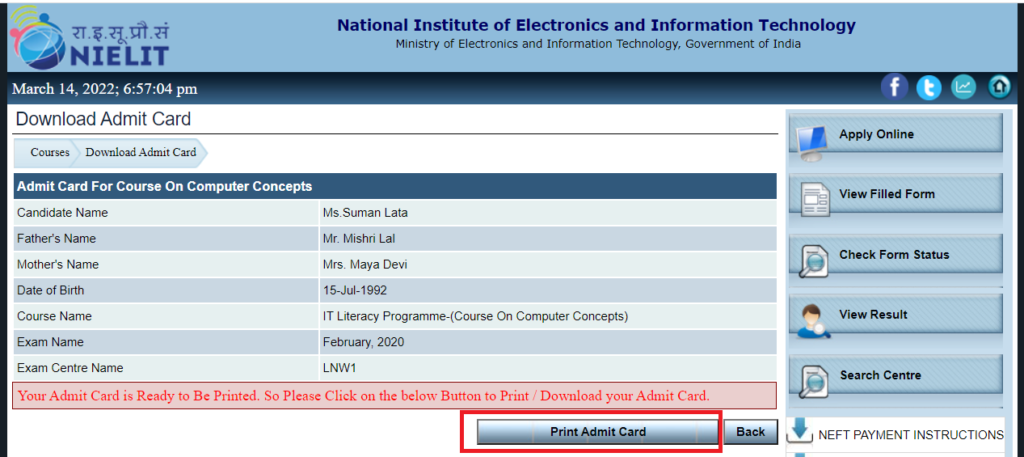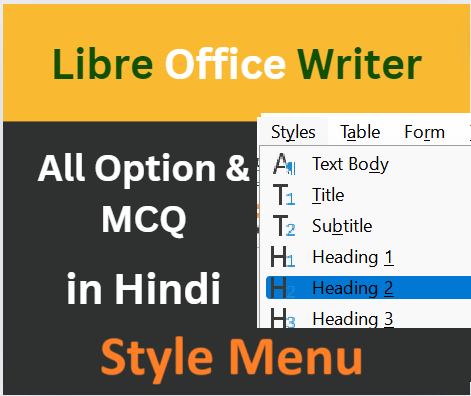
CCC परीक्षा का सिलेबस मे LibreOffice Writer का Style मेनू एक उपयोगी टूल है जो आपको documents को संपादित (Format) करने के विभिन्न विकल्प प्रदान करता है। यह मेनू विभिन्न विकल्पों के माध्यम से टेक्स्ट (letters) और दस्तावेज़ (files) के अन्य तत्वों को संशोधित /Format करने की सुविधा देता है। आइए इसके मुख्य विकल्पों पर एक नज़र डालते हैं:
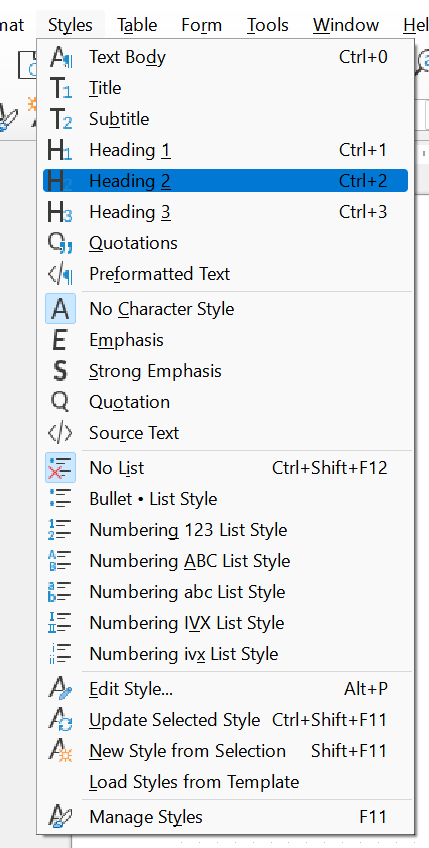
LibreOffice Writer Styles Menu – Detailed Notes in Hindi
Style Menu With true false and MCQ
Select किए गए Text पर विभिन्न प्रकार की Styles Apply करने के लिए इसका उपयोग किया जाता है। इसके अंतर्गत कई Options दिए गए हैं, जो निम्नलिखित हैं:
TEXT BODY: Selected Text को Default Style में करने के लिए इसका उपयोग किया जाता है।
TITLE: Selected Text को Title के रूप में फॉर्मेट करने के लिए इसका उपयोग किया जाता है।
SUBTITLE: Selected Text को Subtitle के रूप में फॉर्मेट करने के लिए इसका उपयोग किया जाता है।
HEADING 1 {CTRL + 1}: Selected Text को Heading की तरह फॉर्मेट करने के लिए इसका उपयोग किया जाता है।
HEADING 2 {CTRL + 2}: दूसरी Heading बनाने के लिए इसका उपयोग किया जाता है।
HEADING 3 {CTRL + 3}: तीसरी Heading बनाने के लिए इसका उपयोग किया जाता है।
QUOTATIONS: Selected Text को Quote की तरह फॉर्मेट करने के लिए इसका उपयोग किया जाता है।
PREFORMATTED TEXT: Selected Text पर पहले से निर्धारित Formatting को Apply करने के लिए इसका उपयोग किया जाता है।
DEFAULT CHARACTER: Selected Text को उसकी Default Style में करने के लिए इसका उपयोग किया जाता है।
EMPHASIS: Selected Text पर प्रभाव डालने के लिए इसका उपयोग किया जाता है। यह Selected Text को तिरछा कर देता है।
STRONG EMPHASIS: यह Selected Text को मोटा कर देता है।
SOURCE TEXT: Text को उसकी Default Style में करने के लिए इसका उपयोग किया जाता है।
BULLET LIST: Selected Text से पहले Bullet Style Apply करने के लिए इसका उपयोग किया जाता है।
NUMBER LIST: Selected Text से पहले Number Style Apply करने के लिए इसका उपयोग किया जाता है।
ALPHABET UPPERCASE LIST: Number Style का पहला अक्षर Uppercase में करने के लिए इसका उपयोग किया जाता है।
ALPHABET LOWERCASE LIST: Number Style का अक्षर Lowercase में करने के लिए इसका उपयोग किया जाता है।
ROMAN UPPERCASE LIST: Number Style में Roman अंक को Uppercase में करने के लिए इसका उपयोग किया जाता है।
ROMAN LOWERCASE LIST: Number Style में Roman अंक को Lowercase में करने के लिए इसका उपयोग किया जाता है।
EDIT STYLE: Apply की गयी Styles को Edit करने के लिए इसका उपयोग किया जाता है।
UPDATE SELECTED STYLE {CTRL + SHIFT + F11}: Selected Style को Update करने के लिए इसका उपयोग किया जाता है।
NEW STYLE FROM SELECTION {SHIFT + F11}: Selected Text पर विभिन्न प्रकार के Styles Apply करने के लिए इसका उपयोग किया जाता है।
LOAD STYLES: और भी Styles Load करने के लिए इसका उपयोग किया जाता है।
MANAGE STYLES {F11}: अपनी आवश्यकता अनुसार Styles को Manage करने के लिए इसका उपयोग किया जाता है।
Shortcut Key of Libreoffice writer Style Menu in Hindi
Heading 1 (CTRL + 1):
- Select किए गए टेक्स्ट को Heading 1 की तरह फॉर्मेट करने के लिए।
Heading 2 (CTRL + 2):
- Select किए गए टेक्स्ट को Heading 2 की तरह फॉर्मेट करने के लिए।
Heading 3 (CTRL + 3):
- Select किए गए टेक्स्ट को Heading 3 की तरह फॉर्मेट करने के लिए।
Update Selected Style (CTRL + SHIFT + F11):
- Select की गई स्टाइल को अपडेट करने के लिए।
New Style from Selection (SHIFT + F11):
- Select किए गए टेक्स्ट पर नई स्टाइल लागू करने के लिए।
Manage Styles (F11):
- स्टाइल्स को मैनेज करने के लिए।
Most Important MCQ of LibreOffice Writer Style Menu
English: The “Paragraph Style” option is found under the Format menu. Hindi: “पैराग्राफ स्टाइल” विकल्प फॉर्मेट मेनू के तहत पाया जाता है।
- True or False?
English: You can create a new style by right-clicking in the Styles and Formatting window. Hindi: स्टाइल्स और फॉर्मेटिंग विंडो में राइट-क्लिक करके आप एक नई स्टाइल बना सकते हैं।
- True or False?
English: The “Character Style” option allows you to change the font size. Hindi: “कैरक्टर स्टाइल” विकल्प आपको फॉन्ट साइज बदलने की अनुमति देता है।
- True or False?
English: The “Page Style” option includes settings for page margins. Hindi: “पेज स्टाइल” विकल्प में पेज मार्जिन के लिए सेटिंग्स शामिल हैं।
- True or False?
English: The “Frame Style” option is used to format tables. Hindi: “फ्रेम स्टाइल” विकल्प का उपयोग टेबल्स को फॉर्मेट करने के लिए किया जाता है।
- True or False?
English: The “List Style” option helps in formatting bullet points and numbering. Hindi: “लिस्ट स्टाइल” विकल्प बुलेट पॉइंट्स और नंबरिंग को फॉर्मेट करने में मदद करता है।
- True or False?
English: You can import styles from another document in LibreOffice Writer. Hindi: आप LibreOffice Writer में किसी अन्य दस्तावेज़ से स्टाइल्स आयात कर सकते हैं।
- True or False?
English: The “Style Inspector” is a tool to view and manage styles. Hindi: “स्टाइल इंस्पेक्टर” स्टाइल्स को देखने और प्रबंधित करने का एक उपकरण है।
- True or False?
English: There is no way to apply multiple styles to a single paragraph in LibreOffice Writer. Hindi: LibreOffice Writer में एक ही पैराग्राफ पर एक से अधिक स्टाइल लागू करने का कोई तरीका नहीं है।
- True or False?
English: Styles in LibreOffice Writer can be linked to other styles. Hindi: LibreOffice Writer में स्टाइल्स को अन्य स्टाइल्स से जोड़ा जा सकता है।
- True or False?
English: The “Default Style” is the base style for all other styles in LibreOffice Writer. Hindi: “डिफ़ॉल्ट स्टाइल” LibreOffice Writer में सभी अन्य स्टाइल्स के लिए आधार स्टाइल है।
- True or False?
English: You cannot delete a style in LibreOffice Writer. Hindi: आप LibreOffice Writer में किसी स्टाइल को हटा नहीं सकते।
- True or False?
English: You can modify an existing style by double-clicking on it in the Styles and Formatting window. Hindi: स्टाइल्स और फॉर्मेटिंग विंडो में किसी स्टाइल पर डबल-क्लिक करके आप इसे संशोधित कर सकते हैं।
- True or False?
English: Page styles in LibreOffice Writer do not affect headers and footers. Hindi: LibreOffice Writer में पेज स्टाइल्स हेडर और फुटर को प्रभावित नहीं करते हैं।
- True or False?
English: The “Fill Format Mode” allows you to quickly apply a style to multiple elements. Hindi: “फिल फॉर्मेट मोड” आपको एक स्टाइल को कई तत्वों पर जल्दी से लागू करने की अनुमति देता है।
- True or False?
English: You can apply a style to text by using keyboard shortcuts. Hindi: कीबोर्ड शॉर्टकट का उपयोग करके आप टेक्स्ट पर स्टाइल लागू कर सकते हैं।
- True or False?
English: The “Outline & Numbering” tab is part of the Paragraph Style settings. Hindi: “आउटलाइन और नंबरिंग” टैब पैराग्राफ स्टाइल सेटिंग्स का हिस्सा है।
- True or False?
English: You can save custom styles as a template in LibreOffice Writer. Hindi: आप LibreOffice Writer में कस्टम स्टाइल्स को एक टेम्पलेट के रूप में सहेज सकते हैं।
- True or False?
English: Table styles are managed separately from paragraph styles in LibreOffice Writer. Hindi: टेबल स्टाइल्स को LibreOffice Writer में पैराग्राफ स्टाइल्स से अलग प्रबंधित किया जाता है।
- True or False?
English: The “Load Styles” function allows you to import styles from a template. Hindi: “लोड स्टाइल्स” फ़ंक्शन आपको एक टेम्पलेट से स्टाइल्स आयात करने की अनुमति देता है।
- True or False?
English: You can access the Styles menu from the main toolbar in LibreOffice Writer. Hindi: आप LibreOffice Writer में मुख्य टूलबार से स्टाइल्स मेनू तक पहुंच सकते हैं।
- True or False?
English: Paragraph styles control the spacing between paragraphs. Hindi: पैराग्राफ स्टाइल्स पैराग्राफ्स के बीच की स्पेसिंग को नियंत्रित करते हैं।
- True or False?
English: Character styles can include font color settings. Hindi: कैरेक्टर स्टाइल्स में फॉन्ट कलर सेटिंग्स शामिल हो सकती हैं।
- True or False?
English: The “AutoUpdate” feature updates all instances of a style when you change it. Hindi: “ऑटो अपडेट” फीचर एक स्टाइल को बदलने पर इसके सभी उदाहरणों को अपडेट करता है।
- True or False?
English: You can assign a shortcut key to a style in LibreOffice Writer. Hindi: आप LibreOffice Writer में किसी स्टाइल को शॉर्टकट कुंजी असाइन कर सकते हैं।
- True or False?
English: The “Styles and Formatting” window can be docked to the side of the screen. Hindi: “स्टाइल्स और फॉर्मेटिंग” विंडो को स्क्रीन के साइड में डॉक किया जा सकता है।
- True or False?
English: Page styles can change the orientation of the page. Hindi: पेज स्टाइल्स पेज के ओरिएंटेशन को बदल सकते हैं।
- True or False?
English: The “Hierarchical” view shows the relationship between different styles. Hindi: “हाइरार्किकल” व्यू विभिन्न स्टाइल्स के बीच संबंध दिखाता है।
- True or False?
English: You can lock a style to prevent changes in LibreOffice Writer. Hindi: आप LibreOffice Writer में किसी स्टाइल को बदलने से रोकने के लिए लॉक कर सकते हैं।
- True or False?
English: Styles can be used to generate a table of contents in LibreOffice Writer. Hindi: LibreOffice Writer में स्टाइल्स का उपयोग करके एक टेबल ऑफ कंटेंट्स जेनरेट किया जा सकता है।
- True or False?
Answer
- True
- True
- True
- True
- False
- True
- True
- True
- False
- True
- True
- False
- True
- False
- True
- True
- True
- True
- True
- True
- True
- True
- True
- True
- True
- True
- True
- True
- False
- True
MCQ of LibreOffice Writer Style Menu in Hindi
English: Where can you find the “Paragraph Style” option in LibreOffice Writer? Hindi: LibreOffice Writer में “पैराग्राफ स्टाइल” विकल्प कहाँ पाया जा सकता है?
- A) File menu
- B) Edit menu
- C) Format menu
- D) Tools menu
English: How can you create a new style in LibreOffice Writer? Hindi: LibreOffice Writer में एक नई स्टाइल कैसे बनाई जा सकती है?
- A) By clicking on the “New” button in the toolbar
- B) By right-clicking in the Styles and Formatting window
- C) By selecting it from the File menu
- D) By pressing Ctrl+N
English: Which option allows you to change the font size in LibreOffice Writer? Hindi: LibreOffice Writer में फॉन्ट साइज बदलने की अनुमति कौन सा विकल्प देता है?
- A) Page Style
- B) Frame Style
- C) Character Style
- D) List Style
English: What does the “Page Style” option include? Hindi: “पेज स्टाइल” विकल्प में क्या शामिल है?
- A) Font settings
- B) Page margins
- C) Bullet points
- D) Table formatting
English: Which option is used to format bullet points and numbering in LibreOffice Writer? Hindi: LibreOffice Writer में बुलेट पॉइंट्स और नंबरिंग को फॉर्मेट करने के लिए कौन सा विकल्प उपयोग किया जाता है?
- A) Paragraph Style
- B) Character Style
- C) Page Style
- D) List Style
English: How can you import styles from another document? Hindi: आप किसी अन्य दस्तावेज़ से स्टाइल्स कैसे आयात कर सकते हैं?
- A) By using the File menu
- B) By using the Edit menu
- C) By using the Styles menu
- D) By using the Tools menu
English: What is the purpose of the “Style Inspector” tool? Hindi: “स्टाइल इंस्पेक्टर” टूल का उद्देश्य क्या है?
- A) To edit text
- B) To view and manage styles
- C) To print documents
- D) To spell-check text
English: Can you apply multiple styles to a single paragraph in LibreOffice Writer? Hindi: क्या आप LibreOffice Writer में एक ही पैराग्राफ पर एक से अधिक स्टाइल लागू कर सकते हैं?
- A) Yes
- B) No
- C) Only with extensions
- D) Only with a special command
English: Can styles in LibreOffice Writer be linked to other styles? Hindi: क्या LibreOffice Writer में स्टाइल्स को अन्य स्टाइल्स से जोड़ा जा सकता है?
- A) Yes
- B) No
- C) Only for paragraph styles
- D) Only for character styles
English: What is the base style for all other styles in LibreOffice Writer? Hindi: LibreOffice Writer में सभी अन्य स्टाइल्स के लिए आधार स्टाइल कौन सा है?
- A) Heading 1
- B) Text Body
- C) Default Style
- D) Title
English: Can you delete a style in LibreOffice Writer? Hindi: क्या आप LibreOffice Writer में किसी स्टाइल को हटा सकते हैं?
- A) Yes
- B) No
- C) Only if it is a custom style
- D) Only if it is not in use
English: How can you modify an existing style in LibreOffice Writer? Hindi: LibreOffice Writer में किसी मौजूदा स्टाइल को कैसे संशोधित किया जा सकता है?
- A) By right-clicking and selecting “Modify”
- B) By double-clicking on it in the Styles and Formatting window
- C) By using the Format menu
- D) By using the Edit menu
English: Do page styles in LibreOffice Writer affect headers and footers? Hindi: क्या LibreOffice Writer में पेज स्टाइल्स हेडर और फुटर को प्रभावित करते हैं?
- A) Yes
- B) No
- C) Only headers
- D) Only footers
English: What does the “Fill Format Mode” allow you to do? Hindi: “फिल फॉर्मेट मोड” आपको क्या करने की अनुमति देता है?
- A) Apply a style to multiple elements quickly
- B) Create a new document
- C) Change the page orientation
- D) Save the document
English: Can you apply a style to text using keyboard shortcuts in LibreOffice Writer? Hindi: क्या आप कीबोर्ड शॉर्टकट का उपयोग करके LibreOffice Writer में टेक्स्ट पर स्टाइल लागू कर सकते हैं?
- A) Yes
- B) No
- C) Only with extensions
- D) Only with a special command
English: Which tab is part of the Paragraph Style settings? Hindi: कौन सा टैब पैराग्राफ स्टाइल सेटिंग्स का हिस्सा है?
- A) Font
- B) Outline & Numbering
- C) Borders
- D) Alignment
English: Can you save custom styles as a template in LibreOffice Writer? Hindi: क्या आप LibreOffice Writer में कस्टम स्टाइल्स को एक टेम्पलेट के रूप में सहेज सकते हैं?
- A) Yes
- B) No
- C) Only if you use an extension
- D) Only with a special command
English: Are table styles managed separately from paragraph styles in LibreOffice Writer? Hindi: क्या LibreOffice Writer में टेबल स्टाइल्स को पैराग्राफ स्टाइल्स से अलग प्रबंधित किया जाता है?
- A) Yes
- B) No
- C) Only in certain templates
- D) Only with a special command
English: What does the “Load Styles” function allow you to do? Hindi: “लोड स्टाइल्स” फ़ंक्शन आपको क्या करने की अनुमति देता है?
- A) Import styles from a template
- B) Export styles to a template
- C) Delete styles
- D) Rename styles
English: Can you access the Styles menu from the main toolbar in LibreOffice Writer? Hindi: क्या आप LibreOffice Writer में मुख्य टूलबार से स्टाइल्स मेनू तक पहुंच सकते हैं?
- A) Yes
- B) No
- C) Only with an extension
- D) Only with a special command
English: What do paragraph styles control in LibreOffice Writer? Hindi: LibreOffice Writer में पैराग्राफ स्टाइल्स क्या नियंत्रित करते हैं?
- A) Font color
- B) Spacing between paragraphs
- C) Table borders
- D) Image alignment
English: Can character styles include font color settings? Hindi: क्या कैरेक्टर स्टाइल्स में फॉन्ट कलर सेटिंग्स शामिल हो सकती हैं?
- A) Yes
- B) No
- C) Only with an extension
- D) Only with a special command
English: What does the “AutoUpdate” feature do when you change a style? Hindi: जब आप किसी स्टाइल को बदलते हैं तो “ऑटो अपडेट” फीचर क्या करता है?
- A) Updates all instances of the style
- B) Only updates the current paragraph
- C) Only updates the current page
- D) Does not update any instances
English: Can you assign a shortcut key to a style in LibreOffice Writer? Hindi: क्या आप LibreOffice Writer में किसी स्टाइल को शॉर्टकट कुंजी असाइन कर सकते हैं?
- A) Yes
- B) No
- C) Only with an extension
- D) Only with a special command
English: Can the “Styles and Formatting” window be docked to the side of the screen? Hindi: क्या “स्टाइल्स और फॉर्मेटिंग” विंडो को स्क्रीन के साइड में डॉक किया जा सकता है?
- A) Yes
- B) No
- C) Only with an extension
- D) Only with a special command
English: Can page styles change the orientation of the page in LibreOffice Writer? Hindi: क्या पेज स्टाइल्स LibreOffice Writer में पेज के ओरिएंटेशन को बदल सकते हैं?
- A) Yes
- B) No
- C) Only with an extension
- D) Only with a special command
English: What does the “Hierarchical” view show in LibreOffice Writer? Hindi: LibreOffice Writer में “हाइरार्किकल” व्यू क्या दिखाता है?
- A) Relationship between different styles
- B) All character styles
- C) Only paragraph styles
- D) Only page styles
English: Can you copy a style from one document to another in LibreOffice Writer? Hindi: क्या आप LibreOffice Writer में एक दस्तावेज़ से दूसरे में स्टाइल कॉपी कर सकते हैं?
- A) Yes
- B) No
- C) Only with an extension
- D) Only with a special command
English: Which of the following can be customized in a paragraph style? Hindi: निम्नलिखित में से कौन पैराग्राफ स्टाइल में कस्टमाइज़ किया जा सकता है?
- A) Font type
- B) Line spacing
- C) Indentation
- D) All of the above
English: What does the “Reset to Default” option do in the Styles menu? Hindi: स्टाइल्स मेनू में “रीसेट टू डिफ़ॉल्ट” विकल्प क्या करता है?
- A) Resets the style settings to default
- B) Deletes the style
- C) Saves the style
- D) Copies the style
Answer
- C
- B
- C
- B
- D
- C
- B
- B
- A
- C
- C
- A
- A
- A
- A
- B
- A
- A
- A
- A
- B
- A
- A
- A
- A
- A
- A
- A
- D
- A
दोस्तों, मुझे उम्मीद है कि आपको यह लेख पसंद आएगा और इसे पढ़ने के बाद आपको बहुत सारा ज्ञान मिल जाएगा। अगर आपको पोस्ट पसंद आए तो लाइक और शेयर करें, क्योंकि अच्छी बातें शेयर करनी चाहिए। अगर आपकी कोई जिज्ञासा या इच्छा है तो कृपया मुझे कमेंट में बताएं